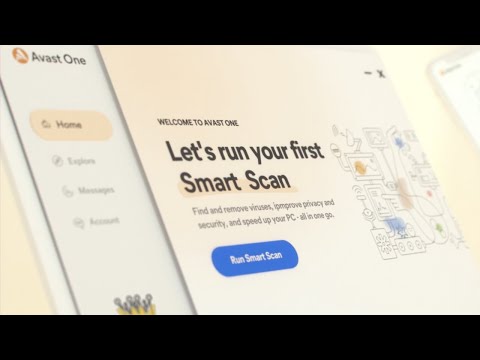デフォルトのWindows 11機能をこれらの優れたアプリに置き換えます
公開: 2023-01-03私が Windows で気に入っていることの 1 つは、やりたいことのほとんどすべてに対応するサードパーティ製のアプリがあることです。 デフォルトの Windows 機能用の代替サードパーティ アプリもあります。
巨大な [スタート] メニューに悩まされている場合でも、ファイル エクスプローラーで複数のフォルダー間でデータを移動することが頭を悩ませている場合でも、これらすべての問題を解決するアプリがあります。 Microsoft は私たちの機能要求に耳を傾けないかもしれませんが、サードパーティの開発者は、私たちが必要とする機能を備えた代替アプリを提供するためにそこにいます.
以下に、デフォルトの Windows 11 機能よりもはるかに優れた代替アプリのリストをまとめました。
プロセス ハッカー: タスク マネージャーの代替
Process Hacker には、Windows タスク マネージャーのような洗練されたインターフェイスはありませんが、はるかに強力です。 色コードを使用して、システム、サードパーティ、サービスなどのプロセスを簡単に識別できるようにします。また、緑と赤の色を使用して、新しく開いた/閉じたプロセスを簡単にすばやく確認できます。
また、ディスク使用状況専用のタブがあり、完全な読み取り/書き込み履歴を確認したり、プロセスの優先順位を変更して高速化したりすることもできます. 提供されるパフォーマンスは Windows タスク マネージャーに似ていますが、グラフは色分けされているため、データが読みやすくなっています。
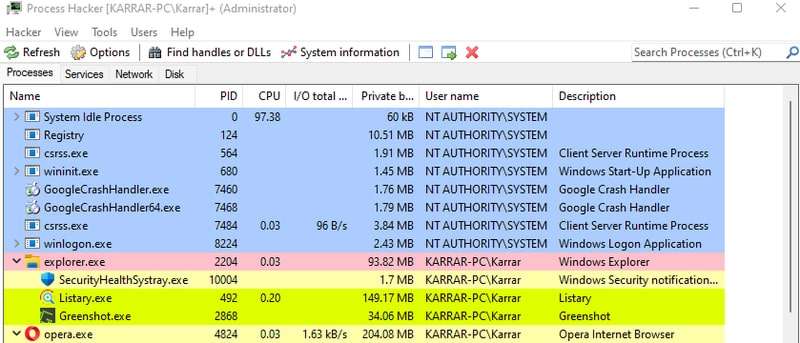
プロセスに関連付けられたすべてのハンドルと DLL を検索する検索オプションもあり、頑固なプロセスを閉じるのに役立ちます。 Process Hacker は、より多くの情報を提供するだけでなく、高度なカスタマイズが可能で、情報の表示方法を構成できます。
または、Process Explorer を試してみることもできます。これは、同様の情報を提供し、ウイルスをスキャンするための VirusTotal 統合が付属しています。
なぜそれが良いのですか?
- 色分けされた情報。
- 高度なディスク使用情報。
- ハンドルと DLL を検索します。
- カスタマイズ可能なインターフェース。
- 現在のプロセスをテキスト ファイルに保存します。
- 構成可能なトレイ アイコン情報。
StartAllBack: スタート メニューを置き換える
マイクロソフトには、バージョンのアップグレードでスタート メニューを完全に変更する機能があるため、変更が嫌いな人が利用できるスタート メニューの代替手段があることは当然です。 Windows 11 でスムーズに動作するように更新された数少ないアプリの 1 つであるため、これには StartAllBack をお勧めします。
スタート メニューを従来の Windows 7 スタイルのスタート メニューに置き換え、ピン留めされたアプリ、重要なフォルダー/設定、下部に検索バーを配置します。 スタート メニューは完全にカスタマイズ可能で、表示するスタイル、サイズ、およびコンテンツを変更できます。
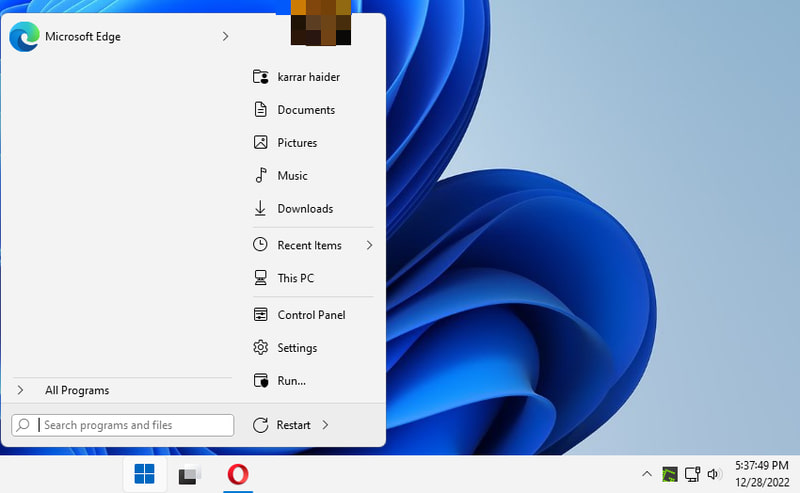
また、タスクバーを置き換え、場所、アイコンのサイズ、アイコンの位置、タスクバーのスタイルを変更する機能など、Windows 11 の多くの機能を削除します。 [スタート] メニューのみを置き換えたい場合は、タスクバーの変更を無効にすることもできます。
なぜそれが良いのですか?
- 単純。
- Windows 7 クイック アクセス フォルダー/設定にアクセスします。
- スタート メニューのスタイルをカスタマイズします。
- カスタマイズ性が高い。
- タスクバーを強化します。
Listary: Windows 検索の代替
Listary で検索すると、アプリ、フォルダー、ドキュメント、およびすべての種類のファイルがスコア可能なインターフェイスに表示されます。 これにより、キーワードに関連するすべてのタイプのコンテンツに 1 か所で簡単にアクセスできます。 コピー、削除、プロパティなどのアクションを検索結果から直接適用できます。
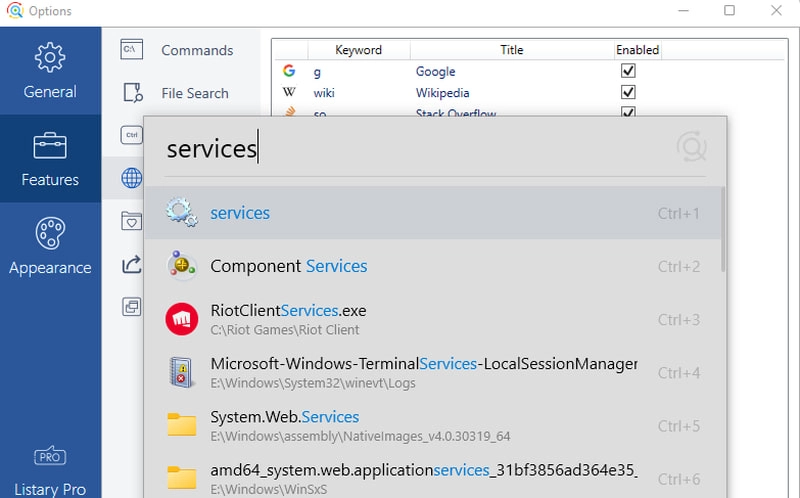
Windows Search とは異なり、Web 検索のために Bing や Microsoft Edge に縛られることもありません。 ホットキーまたはキーワードを使用して、お気に入りの Web サイトを直接検索し、デフォルトのブラウザーで開くことができます。 これにより、Listary インターフェイスから直接、Google 検索、ウィキペディア、YouTube、Amazon、Facebook などを検索できます。
長年のユーザーとして、Windows Search と比較して、はるかに高速でリソースが少ないことがわかりました。 Windows Search と連携して動作しますが、Windows Search を無効にしてリソースを解放できます。
なぜそれが良いのですか?
- より速く、より軽く。
- キーワードに関連するすべての種類のファイル/フォルダーを開きます。
- Listary インターフェイスから Web サイトを検索します。
- ファイル/アプリにアクセスするためのカスタム コマンドを作成します。
- 検索結果にアクションを適用します。
HWiNFO: システム情報ツール
Windows のシステム情報ツールは、名前、容量、モデルなど、PC ハードウェアに関する基本的な情報のみを表示します。HWiNFO は、インタラクティブなインターフェイスで拡張情報を表示する優れた代替手段です。
現在の CPU 速度や電圧などの情報とその変化をリアルタイムで表示します。 ハードウェアの仕様に加えて、サポートされている機能とサポートされていない機能もすべて表示されます。 これにより、Windows 11 のインストールに TPM が必要な場合など、プログラムが必要とする特定の機能を PC がサポートしているかどうかを簡単に確認できます。
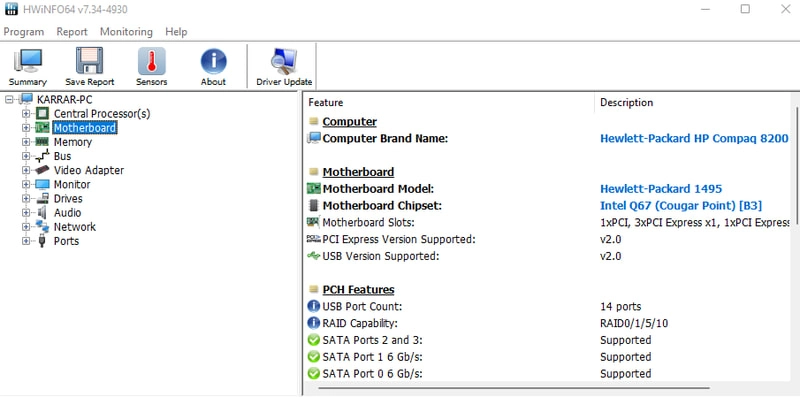
PC のセンサーの機能をリアルタイムで表示するセンサー機能が気に入っています。 コンポーネントの温度、CPU/GPU 使用率、メモリ使用率、ディスクの読み取り/書き込み速度などのリアルタイムの変化を確認できます。
よりシンプルなものが必要な場合は、CPU-Z が適しています。 リアルタイムで変化を表示し、PC のベンチマークを行うオプションがあります。
なぜそれが良いのですか?
- 広範な仕様情報を提供します。
- サポートされているハードウェア機能とサポートされていないハードウェア機能をすべて表示します。
- すべての PC センサーからの情報を表示します。
- レポートを複数の形式で保存します。
ダブルコマンダー — ファイルエクスプローラーの代替
異なる場所にあるファイルやフォルダーを頻繁に管理する必要がある場合、ファイル エクスプローラーは非常に限られていることがわかります。 Double Commander は、データを管理するための無制限のタブを備えた二重ウィンドウ ビューを提供するファイル マネージャー アプリです。

2 つのウィンドウを並べて開き、2 つの場所間でデータをすばやく移動/コピーできます。 また、両方のウィンドウで無制限のタブを開いて、複数の場所にあるデータをすばやく管理することもできます。 また、ほぼすべてのアクションにキーボード ショートカットが用意されていることも気に入っています。これにより、データをより簡単かつ迅速に管理できます。
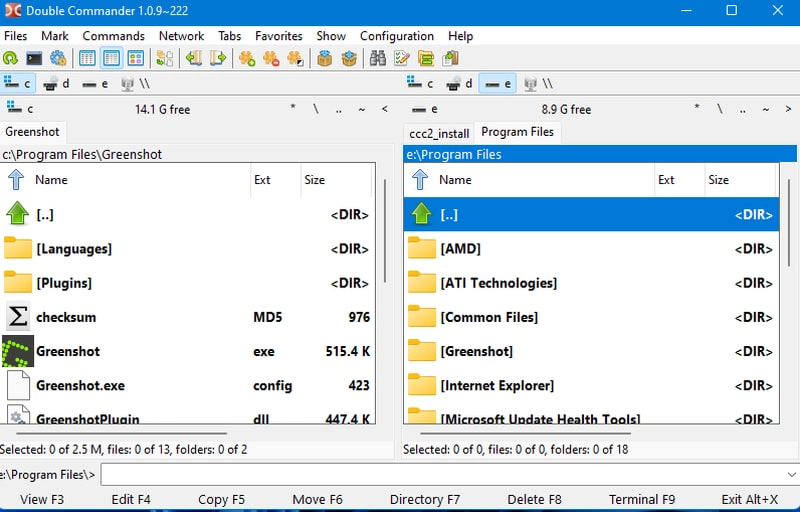
データへの簡単なアクセス以外にも、ファイルの分割、アーカイブの作成/抽出、ファイルの結合、一括名前変更、メタデータの編集、ファイルの比較など、さまざまなことができます。 何よりも、セッションを保存して後で続行し、アプリを閉じると中断したところから続行できます。
なぜそれが良いのですか?
- 二重窓の眺め。
- 無制限のタブを開きます。
- 組み込みのファイル ビューアー。
- 追加のファイル管理ツール。
- 現在のセッションを自動保存します。
アバスト ワン: Windows Defender の代替
Windows Defender は、マルウェアから保護する優れた機能を果たしますが、オンライン プライバシーとセキュリティが非常に重要な場合、それだけでは十分ではありません。 アバスト ワンはマルウェアから保護するだけでなく、オンラインの脅威からも保護します。
トラッキング保護とともに、ブラウザーの乗っ取りやフィッシング攻撃から保護します。 さらに、データ侵害でパスワードが漏洩した場合に通知します。 PC 内の重要なフォルダーもランサムウェア攻撃から保護されます。
最大限のオンライン プライバシーを確保するには、VPN が必須です。 無制限のデータで 50 以上の場所に接続できます。 アバスト ワンの無料版でさえ、週に 5 GB の VPN データを提供します。
なぜそれが良いのですか?
- オンライン ブラウジング保護。
- ランサムウェア保護。
- ビルトイン VPN。
- 組み込みのパスワード マネージャー。
- ドライバーを自動的に更新します。
- PCを高速化するツール。
IObit アンインストーラー: より優れたアンインストーラー
コントロール パネルからアプリをアンインストールするか、設定からアプリをアンインストールするかに関係なく、Windows 11 アンインストーラーは、アプリに関連するすべてのデータを削除する、ずさんな仕事をします。 IObit Uninstaller は、アプリに関連付けられているすべてのデータを削除するだけでなく、アプリを一括で削除することもできます。
リストから削除するアプリを選択し、上部にある [アンインストール] ボタンをクリックするだけです。 確認後、アプリはすべてのアプリを、レジストリ エントリやアプリ データなどの残りのすべてのデータと共にアンインストールします。 また、アンケートのダイアログなど、アプリによるプロンプトも自動的に取り除きます。
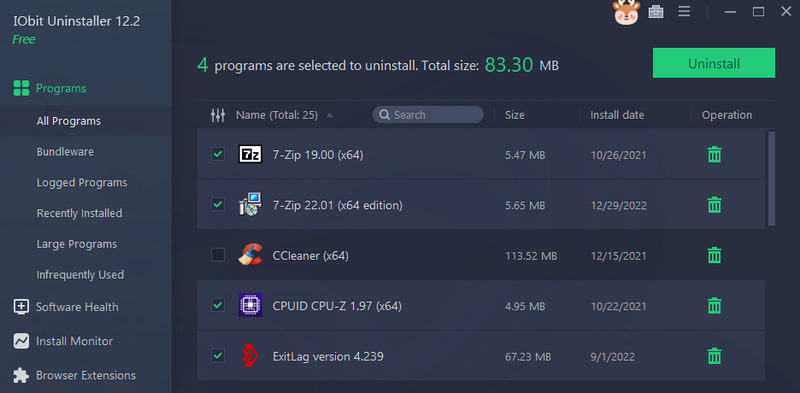
一括アンインストール以外に、ブロートウェアやシステム アプリのアンインストールにも役立ちます。 これらのアプリ専用のセクションがあり、頑固なアプリもアンインストールできます。
なぜそれが良いのですか?
- アプリの一括アンインストール。
- 残りのデータを削除します。
- ブロートウェアとシステム アプリをアンインストールします。
- ブラウザのアドオンを一括アンインストールします。
- アプリをサイズまたは時間で並べ替えます。
Greenshot: Snipping Tool の代替
Windows の Snipping Tool を使用すると、キーボード ショートカットを使用してスクリーンショットを撮ることができますが、機能は非常に限られています。 スクリーンショットを簡単に撮って共有するために必要なすべての機能を備えた軽量ツールであるため、Greenshot をお勧めします。
Snipping Tool と同様に、複数のスクリーンショットを提供しますが、スクリーンショットを簡単に撮るための定規とキーボード ショートカットが付属しています。 スクリーンショットは、好みの場所に自動的に保存するか、オンラインで共有できます。
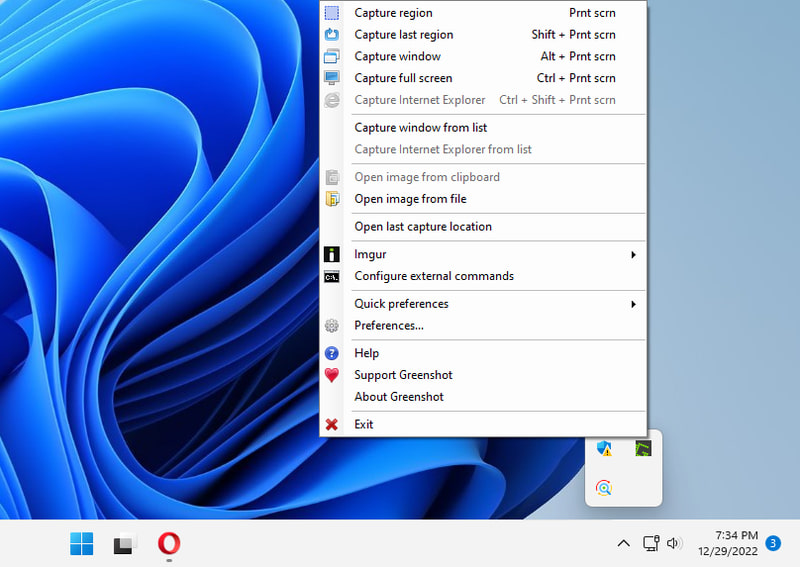
このツールにはインターフェイスがなく、システム トレイから直接動作します。 ツールの使用を開始するには、出力場所とキーボード ショートカットを構成するだけです。
なぜそれが良いのですか?
- スクリーンショットを好みの場所に自動的に保存します。
- ルーラーを使用して、スクリーンショットのサイズを確認します。
- スクリーンショットを Web サイトに直接アップロードします。
- スクリーンショットの品質を構成します。
ボーナス
ThisIsWin11 は、Windows 11 の設定アプリに取って代わるものではありませんが、Windows エクスペリエンスを大幅に向上させる多数の自動カスタマイズ オプションを提供します。 推奨される変更のリストに目を通し、適用したくない変更のチェックを外してください。 その後、[問題を修正] ボタンをクリックすると、すべての変更が適用されます。 このアプリを使用してブロートウェアを削除することもできます。
まとめ
上記のすべてのアプリは、ほとんどの場合、デフォルトの Windows 機能よりも優れています。 ただし、アバスト ワンは Windows Defender と比較してシステム リソースがはるかに重いなど、欠点もある可能性があります。 そのため、各アプリを徹底的にチェックして、エクスペリエンスに悪影響を及ぼさないようにしてください.
これらが気に入った場合は、これらの Windows 11 の必須アプリが興味深いものであることがわかると確信しています。